Paljud meist kasutavad Dropboxi erineva võimsusega (vaata, mida ma seal tegin?) ja kui me seda teeme, kasutame seda sageli meie jaoks oluliste andmete olulise varukoopiana. Kui see poleks oluline, siis me ilmselt ei viitsiks seda praegu varundada, eks? Kui võtate oma turvalisust tõsiselt ja nüüdseks loodame, et te kõik seda teete, peaksite rõõmust hüppama, et Dropbox on lisanud oma uusimatesse beetaversioonidesse kaheastmelise kinnitamise sisselogimise.
Viimane Dropbox beetaversioon järgib sama põhimõtet, mida Google'i kaheastmeline kinnitamine. Kontole pääsemiseks vajate kahte asja: 1) midagi, mida teate – oma parooli ja 2) midagi, mis teil on – teie telefon. Ja pole tõesti mingit põhjust mitte võtta turvalisust enda kätte ja lisada see teine tase, et vältida halvima juhtumist. Kui te pole seda veel teinud, mine hankige Dropboxi rakendus Google Play poest ülaltoodud lingilt ja kui olete kui olete huvitatud oma konto kaheastmelise kinnitamise seadistamisest, võtke meiega pärast vaheaega ühendust, et saada põhjalikumat teavet selgitus
Allikas: Dropboxi foorumid; kaudu The Verge
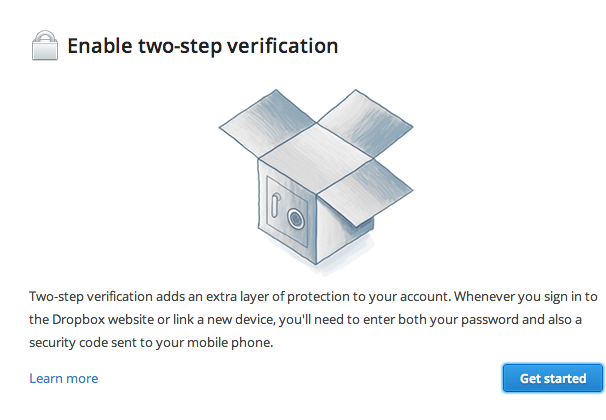
Pärast allalaadimist beetarakendust oma töölauale Dropboxi foorumist (esindatud on kõik Windows, Mac ja Linux) ja selle installimisel on teil võimalus Dropboxi veebisaidi seadete paneelil sisse lülitada kaheastmeline kinnitamine. Lülitage see sisse, sisestage autoriseerimiseks oma Dropboxi parool ja valige teise sammuna, kuidas soovite paroolikoode saada.
Sarnaselt Google'i valikuga saate valida, kas teile saadetakse koodidega tekstisõnumid või kasutate ajapõhist ühekordset parooligeneraatorit. Kui olete Google'i kaheastmelise autentimise juba seadistanud, olete tõenäoliselt installinud Google Authenticatori rakendusja see rakendus töötab suurepäraselt ka Dropboxi jaoks. Valige mobiilirakenduse kasutamise suvand ja teile kuvatakse vöötkood. Rakenduses Google Authenticator puudutage paremas ülanurgas olevat seadete nuppu ja seejärel valikut "Lisa konto" ja seejärel "Skanni vöötkoodi". Skaneerige kood arvutis ja teie Dropboxi rakendus lingitakse nüüd Google Authenticatoriga ja hakatakse koode genereerima.
Teenuse initsialiseerimiseks koodi sisestamisel antakse teile "hädaolukorra varukood". See on analoogne Google'i ühekordselt kasutatavate paroolidega ja juhatab teid tagasi oma kontole, kui teie telefon varastatakse või teie kontoga seotud seos teie teadmata tühistatakse. Selle koodi turvalisena hoidmine peaks olema teie prioriteetide loendis kõrgel kohal, kuna see on teie viimane kaitseliin teie kontole pääsemiseks, kui sellele peaks juurde pääsema mõni teine inimene. Dropbox soovitab selle paberile üles kirjutada ja kuskile kindlasse kohta hoiule panna -- aga igaühel on siin oma süsteem, mis töötab.

See on kõik! Nüüd olete loonud oluliselt turvalisema viisi Dropboxis olulistele failidele juurde pääsemiseks. Proovimiseks proovige Dropboxi sisse logida ja kasutage koodi genereerimiseks rakendust Google Authenticator. See toimib suurepäraselt ka Dropboxi rakenduse volitamisel Androidis – kui teil palutakse koodi sisestada, vajutage klahvi avalehe nuppu ja avage oma Google Authenticator, vaadake koodi, seejärel lülitage tagasi Dropboxi ja sisestage seda.
